如何在iPhone上激活紧急SOS,苹果手机正确激活和使用紧急SOS服务
iPhone 332 2023-05-25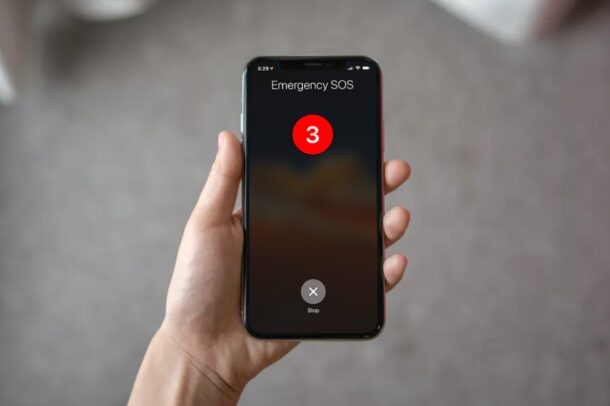
您想知道如何以任何理由联系紧急服务吗?在这种情况下,您会很高兴知道所有 iPhone 型号都提供紧急 SOS 功能,只需按一下按钮即可轻松访问。
紧急 SOS 功能可以证明是在各种不同情况下真正的救星。在紧急情况下,每一秒都很重要,并且能够尽快联系紧急服务将尽早确保您的安全。iPhone 上的 SOS 功能可以自动拨打当地的紧急求助热线,无需在电话应用中手动输入号码。您可能不一定知道如何在紧急情况下利用这一点,特别是如果您是 iOS 生态系统的新手。
因此,请继续阅读以了解如何在您下次需要帮助时在 iPhone 上激活紧急 SOS。是的,您也可以随时拨打 911(或您当地的紧急热线),但正如您将看到的那样,这会使整个事情自动化。
如何在 iPhone 上使用和激活紧急 SOS
激活紧急 SOS 实际上比您想象的要容易得多,但所需的按钮按下可能会因您使用的 iPhone 型号而略有不同。只需按照以下步骤操作即可避免任何混淆。
- 手持 iPhone,根据型号执行以下操作:
-
- 如果您使用配备面容 ID 的 iPhone 8 或更新的 iPhone 机型,您可以通过同时长按侧面/电源按钮和音量按钮之一来访问紧急服务。是的,这会将您带到关机屏幕,但在下方,您会注意到紧急 SOS 滑块。只需向右滑动滑块即可拨打 SOS 电话。
- 在 iPhone 7 和更早的机型上,您可以通过快速按下电源按钮五次来访问相同的“紧急求救”滑块。
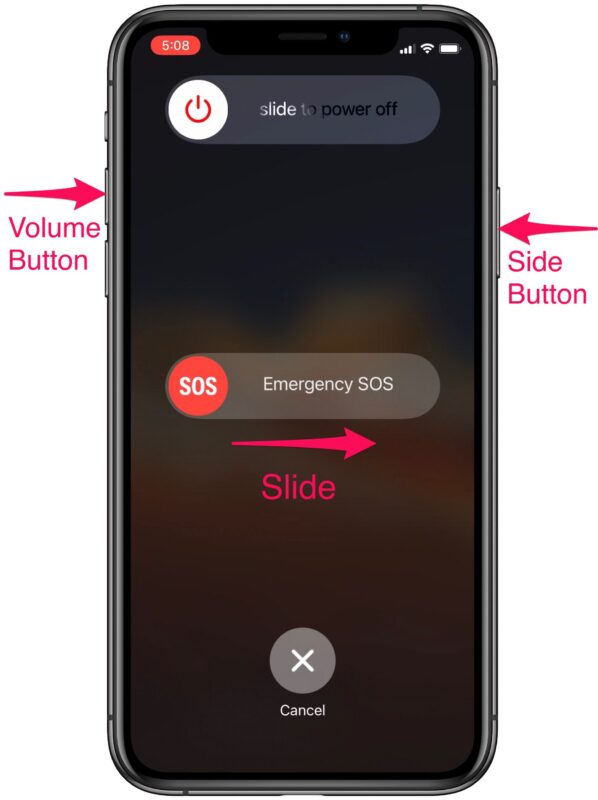
-
- 较新的 iPhone 型号具有自动呼叫功能,顾名思义,无需手动确认即可发起呼叫。您可以通过在 iPhone 8 和更新的设备上快速按下侧边按钮五次来做到这一点。这将启动一个简短的倒数计时器,之后将发出呼叫。您可以在倒计时结束前点击“停止”取消通话。
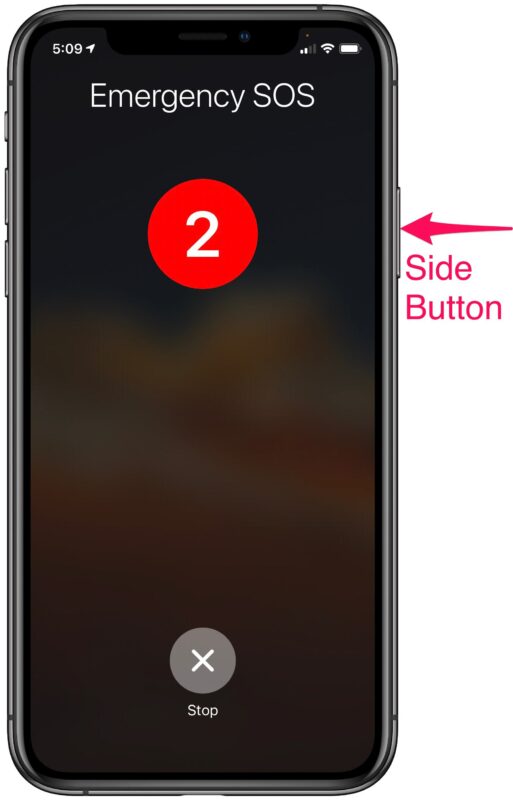
- 倒计时后,您的 iPhone 会自动拨打您当地的紧急求助热线号码。
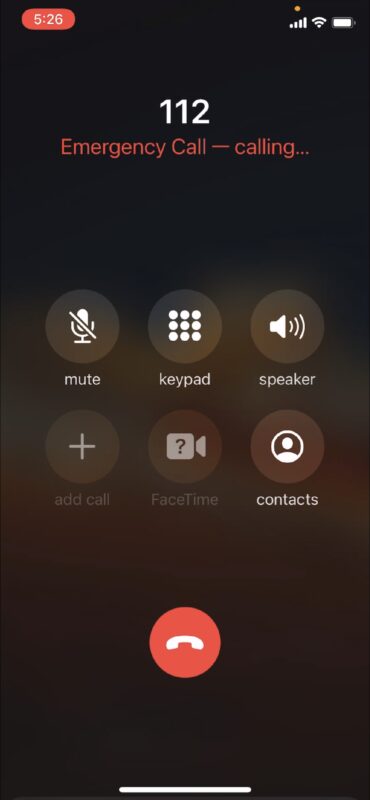
这就是它的全部内容。现在您知道如何在 iPhone 上激活和使用紧急 SOS。
值得指出的是,所联系的紧急服务会因您居住的地区而异。如果您居住在美国,当您激活紧急 SOS 时,您的 iPhone 会拨打 911。此外,在中国等一些国家,您可能需要选择所需的服务,无论是警察、消防还是救护车。
用户还可以选择在 iPhone 上设置紧急联系人,如果他们需要在紧急 SOS 呼叫后提醒亲人。除非您选择取消,否则这些紧急联系人会收到短信通知。除此之外,他们还会收到您的当前位置,并且在您进入 SOS 模式后的短时间内,您的 iPhone 会在您的位置发生变化时更新您的紧急联系人。您可以通过在您的设备上转到设置 -> 紧急 SOS -> 设置健康紧急联系人来进行设置,作为医疗 ID的一部分。
由于自动呼叫功能,一些用户可能会在他们的 iPhone 上意外触发紧急 SOS。当您同时按住电源按钮和音量按钮太久或快速按五次侧边按钮时,就会发生这种情况。幸运的是,如有必要,您可以禁用自动呼叫紧急 SOS 并避免意外拨打 911 。
希望您永远不必使用此功能,但如果您这样做,了解如何在 iPhone 上正确激活和使用紧急 SOS 会很有帮助。您之前是否不小心触发了 SOS 倒计时?如果是这样,您是否在您的设备上禁用了自动呼叫?
攻略专题
查看更多-

- 《纳米盒》下载课本点读方法
- 168 2025-03-03
-

- 《纳米盒》更换头像方法
- 211 2025-03-03
-

- 《龙息神寂》不盲者弥希亚技能介绍
- 143 2025-03-03
-

- 《斗战封天》萌新开局攻略及主界面功能介绍
- 212 2025-03-03
-

- 《纳米盒》绑定微信方法
- 125 2025-03-03
-

- 《可口的咖啡》打奶泡方法
- 122 2025-03-03
热门游戏
查看更多-

- 快听小说 3.2.4
- 新闻阅读 | 83.4 MB
-

- 360漫画破解版全部免费看 1.0.0
- 漫画 | 222.73 MB
-

- 社团学姐在线观看下拉式漫画免费 1.0.0
- 漫画 | 222.73 MB
-

- 樱花漫画免费漫画在线入口页面 1.0.0
- 漫画 | 222.73 MB
-

- 亲子餐厅免费阅读 1.0.0
- 漫画 | 222.73 MB
-






